您好,登錄后才能下訂單哦!
您好,登錄后才能下訂單哦!
小編給大家分享一下Android Studio無法執行Java類的main方法怎么辦,希望大家閱讀完這篇文章之后都有所收獲,下面讓我們一起去探討吧!
Android Studio升級到哦最新版3.6.1后,新建了個項目,發現無法執行Java類的main方法。試了網上的各種方法,比如切換gradle離線模式、gradle.properties中添加android.enableAapt2=false等,我還嘗試了重新情況Gradle緩存、重新下載gradle等方式,都沒用。
環境
android studio版本:3.6.1
gradle版本:5.6.4
gradle插件版本:3.6.1
錯誤提示
11:41:35 PM: Executing task 'TxtUtil.main()'...
Executing tasks: [TxtUtil.main()] in project /Users/tinytongtong/Documents/workspace/as/self/BlogDemo
FAILURE: Build failed with an exception.* Where:
Initialization script '/private/var/folders/qw/8_p1t59142d0xntgn799rt1c0000gn/T/TxtUtil_main__.gradle' line: 20* What went wrong:
A problem occurred configuring project ':app'.
> Could not create task ':app:TxtUtil.main()'.
> SourceSet with name 'main' not found.* Try:
Run with --stacktrace option to get the stack trace. Run with --info or --debug option to get more log output. Run with --scan to get full insights.* Get more help at https://help.gradle.org
Deprecated Gradle features were used in this build, making it incompatible with Gradle 6.0.
Use '--warning-mode all' to show the individual deprecation warnings.
See https://docs.gradle.org/5.6.4/userguide/command_line_interface.html#sec:command_line_warningsBUILD FAILED in 207ms
11:41:35 PM: Task execution finished 'TxtUtil.main()'.
解決方案:
方案一:暫時的替代方案
Run "XXX.main()" with Coverage
方案二:修改.idea/gradle.xml文件
Android Studio使用gradle作為構建工具,所以歸根到底還是gradle配置的問題。我先找一個沒問題的項目,再打開新創建的項目,對比著看他們的gradle配置。經過對比和嘗試,發現.idea/gradle.xml文件內部不同,并且參照老項目進行修改是有效的。
老項目的.idea/gradle.xml:
<?xml version="1.0" encoding="UTF-8"?> <project version="4"> <component name="GradleMigrationSettings" migrationVersion="1" /> <component name="GradleSettings"> <option name="linkedExternalProjectsSettings"> <GradleProjectSettings> <option name="delegatedBuild" value="false" /> <option name="testRunner" value="PLATFORM" /> <option name="distributionType" value="DEFAULT_WRAPPED" /> <option name="externalProjectPath" value="$PROJECT_DIR$" /> <option name="modules"> <set> <option value="$PROJECT_DIR$" /> <option value="$PROJECT_DIR$/app" /> ... </set> </option> <option name="resolveModulePerSourceSet" value="false" /> </GradleProjectSettings> </option> </component> </project>
新項目的.idea/gradle.xml:
<?xml version="1.0" encoding="UTF-8"?> <project version="4"> <component name="GradleMigrationSettings" migrationVersion="1" /> <component name="GradleSettings"> <option name="linkedExternalProjectsSettings"> <GradleProjectSettings> <option name="testRunner" value="PLATFORM" /> <option name="distributionType" value="DEFAULT_WRAPPED" /> <option name="externalProjectPath" value="$PROJECT_DIR$" /> <option name="modules"> <set> <option value="$PROJECT_DIR$" /> <option value="$PROJECT_DIR$/app" /> </set> </option> <option name="resolveModulePerSourceSet" value="false" /> </GradleProjectSettings> </option> </component> </project>
經過對比發現,新項目的<GradleProjectSettings>標簽下少了<option name="delegatedBuild" value="false" />這行配置,然后給新項目添加這行配置,運行代碼發現成功了。
根據配置的字面意思理解,這個設置的意思是不委托gradle進行構建。現實效果也是加了這行配置之后就是jvm執行Java類的main方法了,而不是gradle當做task來執行了。
知識點補充,參考方法
Android Studio 3.0 無法運行Java代碼main() 方法的解決方案
Android Studio 升級到3.0 以后發現 運行Java 代碼中的main()方法的時候grandle 就會報錯的問題
解決方法 :
打開工程目錄下的下圖標注的文件:
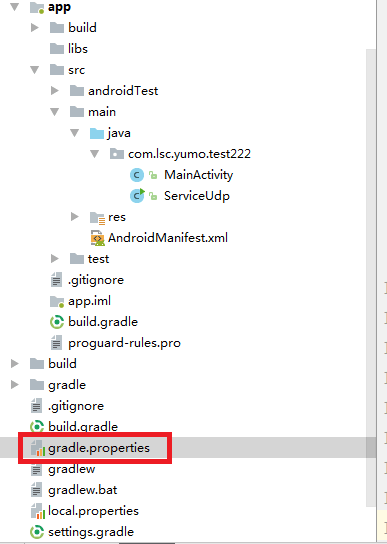
打開文件后 在文件中添加
android.enableAapt2=false
最后同步一下 OK!
看完了這篇文章,相信你對“Android Studio無法執行Java類的main方法怎么辦”有了一定的了解,如果想了解更多相關知識,歡迎關注億速云行業資訊頻道,感謝各位的閱讀!
免責聲明:本站發布的內容(圖片、視頻和文字)以原創、轉載和分享為主,文章觀點不代表本網站立場,如果涉及侵權請聯系站長郵箱:is@yisu.com進行舉報,并提供相關證據,一經查實,將立刻刪除涉嫌侵權內容。